Chia sẻ một số thao tác cơ bản cho người dùng mới làm quen với Macbook Pro

Nếu bạn là một người dùng Windows chuyển sang Mac OS, chắc hẳn sẽ có rất nhiều bỡ ngỡ. Mac OS được Apple thiết kế khác hoàn toàn so với Windows. Từ giao diện, thao tác tới các phím chức năng trên bàn phím cũng khác với các máy tính chạy Windows.
Tuy nhiên, bạn cũng sẽ không gặp quá nhiều khó khăn khi làm quen với Mac OS. Chỉ cần làm quen với những thao tác cơ bản dưới đây là bạn hoàn toàn có thể làm chủ chiếc MacBook của mình.
Spotlight
Spotlight như một công cụ tìm kiếm tích hợp trênMacBook, giúp người sử dụng mau chóng tìm đến những thứ mà họ cần. Spotlight mang đến khả năng xem trước các tập tin như văn bản, hình ảnh, video và cả file PDF.
Nếu bạn cần tính toán nhanh các con số chỉ cần nhập vào đó các phép tính bạn sẽ được kết quả trả về. Và bạn có thể mở các ứng dụng có trên MacBook nó bằng cách gõ tên vào nó.
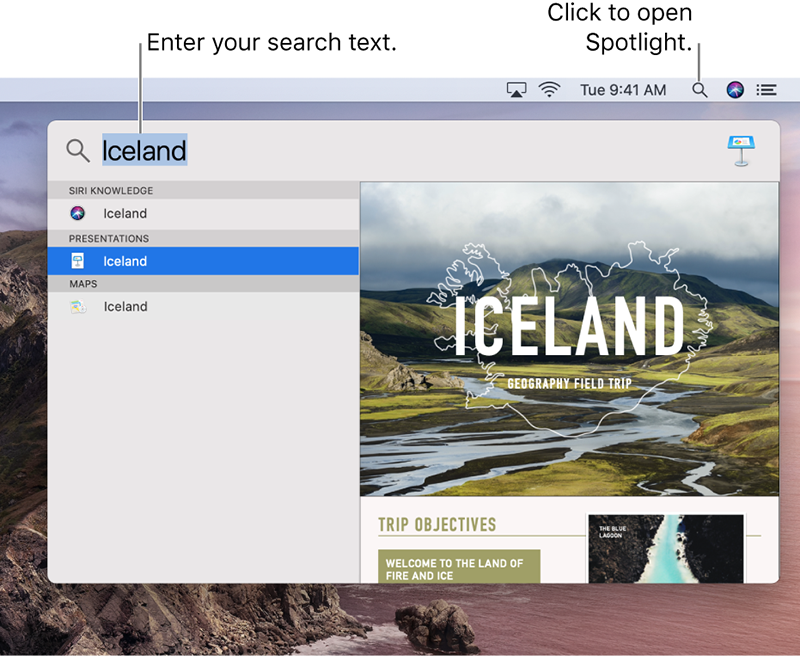
Các phím tắt
Trên Windows có rất nhiều phím tắt hữu ích, và Mac OS cũng vậy. Bạn nên nhớ và thường xuyên sử dụng các phím tắt này sẽ giúp thao tác nhanh hơn rất nhiều.

Các phím tắt cơ bản:
- Copy: Command + C
- Paste: Command + V
- Cut: Command + Alt + V (Command + C = Chọn file để cut)
- Xoá: Command + Delete
- Thoát hoàn toàn ứng dụng: Command + Q
- Thoát cửa sổ đang làm việc: Command + W
- Minimize: Command + M
- Chụp toàn màn hình: Command + Shift + 3
- Chụp màn hình vùng kéo chuột: Command + Shift + 4 + kéo chuột
- Thiết lập, chỉnh sửa cài đặt chung: Command + “,”
- Các phím tắt trong trình duyệt:
- New tab: Command + T
- Refresh: Command + R
- Full screen: Command + Control + F
- Đánh dấu trang vào bookmark: Command + D
- Mở link trong tab mới: Command + Link
- Zoom in: Command + “+”
- Zoom out: Command + “-“
Thanh Dock
Thanh Dock sẽ hiển thị và thông báo cho bạn biết những ứng dụng bạn đang chạy. Trong nhiều trường hợp thanh Dock cũng khá phiền toái vì chiếm không gian của cửa sổ ứng dụng bạn làm việc. Bạn có thể thu nhỏ bằng cách đưa chuột vào vạch ngăn cách giữa các ứng dụng mở gần đây và ứng dụng cố định trên dock.
Bạn sẽ bắt gặp mũi tên hai chiều. Sau đó, giữ chuột và kéo xuống nếu bạn muốn thu nhỏ hoặc kéo lên nếu bạn muốn phóng lớn.
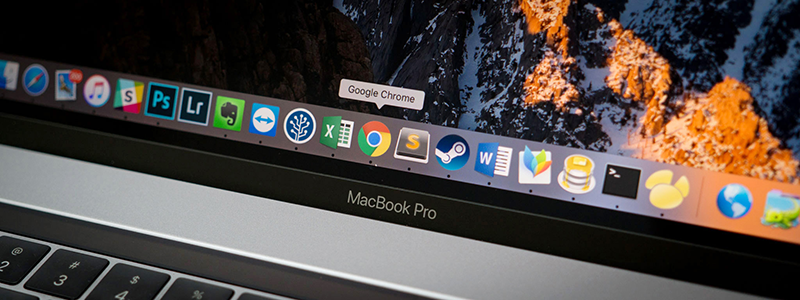
Xem thêm:
- Hướng dẫn cách khắc phục các lỗi thông thường trên Macbook
- Cách mang nút chuột giữa để mở link tab mới, đóng tab… siêu tiện lợi lên trackpad MacBook
Chuyển đổi qua lại giữa các ứng dụng
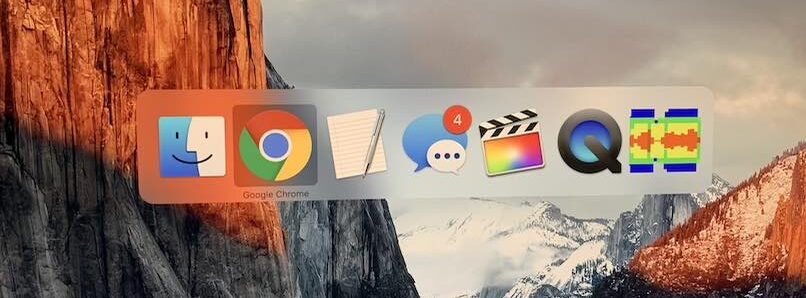
Việc chuyển đổi các ứng dụng trên Mac rất dễ nhưng nếu bạn đã quen với Windows có thể khiến bạn nhầm lẫn. Bằng cách sử dụng tổ hợp phím tắt “Command + Tab”, Mac OS X sẽ hiện thị các ứng dụng đang chạy để bạn chuyển đổi, hoặc bạn có thể chọn ngay từ thanh Dock.
Lưu ý: Trong bài viết chỉ cập nhật một số thao tác cơ bản trên MacBook Pro. Chủ yếu các bạn hãy tự làm quen dần với các thao tác trên MacBook. Các bạn hãy thường xuyên mày mò làm quen để có thể dùng MacBook trơn tru.
Trên đây là hướng dẫn sử dụng Macbook Pro cho người mới. Chúc các bạn thành công và đừng quên chia sẻ bài viết này đến bạn bè, người thân!








Bình luận (0)